在使用苹果7手机过程中,经常会遇到各种问题,例如卡顿、闪退等。这时候重装系统就是一种有效的解决办法。本文将为您详细介绍如何重装苹果7系统,让您的设备焕然一新。
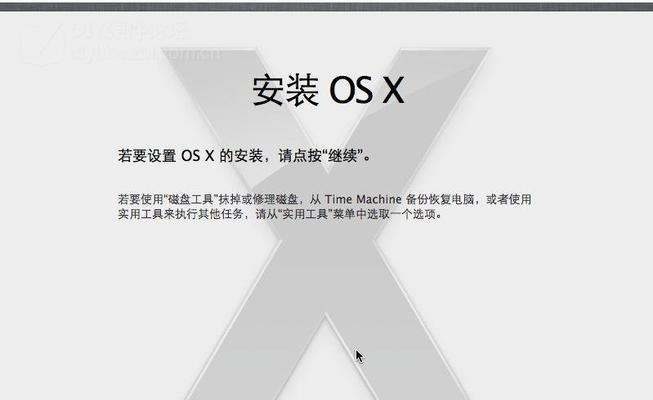
1.检查备份与数据同步:确保重装系统前的数据安全
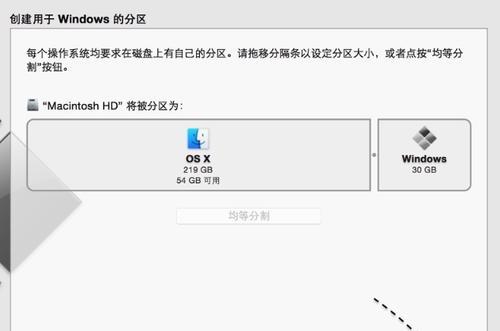
在重装系统前,务必先进行数据备份,可以通过iCloud或iTunes进行全面备份。同时,还需将所有重要文件、照片、联系人等同步到电脑或云存储服务上。
2.下载合适的固件文件:获取正确的系统版本
访问苹果官网或其他可靠的资源,下载与您的设备完全匹配的固件文件。务必选择正确的设备型号和系统版本,以避免出现不兼容或功能缺失的问题。
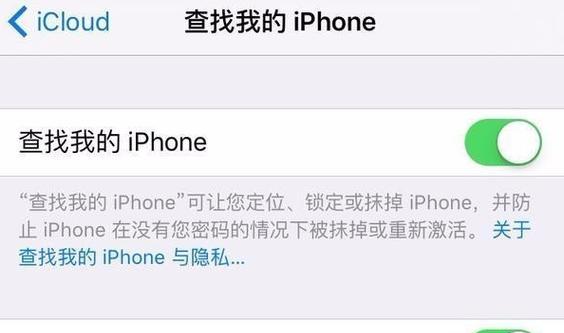
3.使用iTunes连接设备:准备开始系统重装
将苹果7手机通过USB线与电脑连接,然后打开iTunes软件。确保使用的iTunes版本是最新的,这可以保证兼容性和功能完整性。
4.进入恢复模式:为系统重装做准备
根据提示,按住手机上的“电源键”和“音量减键”(或“主页键”),直到出现苹果图标和连接到iTunes的标志。这时手机进入恢复模式,可以开始进行系统重装操作。
5.选择固件文件:指定下载的系统版本
在iTunes中,按住“Shift”(Windows)或“Option”(Mac)键,然后点击“还原iPhone”(或“iPad”或“iPodTouch”)。选择之前下载的固件文件,并确认开始恢复。
6.确认重装操作:等待系统恢复过程完成
iTunes会弹出提示窗口,确认是否要还原iPhone并擦除所有内容。点击“还原”按钮后,系统将开始自动重装。此时需要耐心等待系统恢复过程完成。
7.设置设备:重新设置语言、地区和隐私选项
重装完成后,手机将重新启动,并引导您进行一系列设置。包括选择语言、地区、Wi-Fi网络连接以及隐私选项等。根据个人需求进行设置。
8.登录AppleID:同步账户和应用程序
在设置过程中,登录您的AppleID以同步之前备份的数据、购买的应用程序和其他个人设置。确保网络连接正常,以便快速完成同步过程。
9.更新和安装应用程序:更新系统和下载必要的应用
在系统恢复完成后,检查系统更新,下载并安装最新版本的iOS系统。此外,还可以重新下载并安装之前使用的应用程序,确保设备功能正常。
10.重新配置设备:调整设置和个性化定制
根据个人偏好,重新调整设备设置。包括更改壁纸、添加小部件、设置通知中心等。个性化定制可以提升使用体验,让设备更符合自己的需求。
11.重新下载数据和文件:从备份中恢复重要数据
使用之前的数据备份,可以选择恢复重要文件、照片、联系人等数据。通过iCloud或iTunes,可以方便地将备份内容导入到新系统中。
12.清理垃圾文件和缓存:优化设备性能
重装系统后,可能会留下一些垃圾文件和缓存数据。可以使用专业的清理工具或手动删除这些文件,以释放存储空间和优化设备性能。
13.设置安全与隐私:加强设备保护和信息安全
重装系统后,重新设置设备锁屏密码、TouchID/FaceID和FindMy功能,以增强设备保护和个人信息安全。同时,关闭不必要的数据共享选项。
14.进行系统调试和优化:解决可能出现的问题
在系统重装后,可能会遇到一些问题,如Wi-Fi连接异常、应用闪退等。可以通过系统调试和优化工具,解决这些问题,确保设备正常运行。
15.定期备份和系统更新:保持设备始终最新
重装系统后,定期进行数据备份和系统更新非常重要。这可以保证设备始终具备最新的功能和安全性,并减少出现问题的可能性。
通过本文详细介绍的步骤,您可以轻松地重装苹果7系统。无论是为了解决设备问题,还是为了让设备焕然一新,重装系统都是一个不错的选择。记得定期进行数据备份和系统更新,以保持设备的稳定性和安全性。希望本文对您有所帮助!

























